- 팁&가이드
- 원페이지 포트폴리오 만들기
빈 템플릿으로 원페이지 포트폴리오 만들기
08. 푸터 바꾸기, 메뉴 연결하기
이번에는 푸터 영역 수정과 메뉴 연결하는 방법을 알아보겠습니다!

포트폴리오이기 때문에 푸터에 많은 내용이 들어가지는 않습니다.
이름, 전화번호, 메일 주소와 SNS 링크만 들어가니 해당 정보들을 준비해 주세요!
[디자인 편집하기]
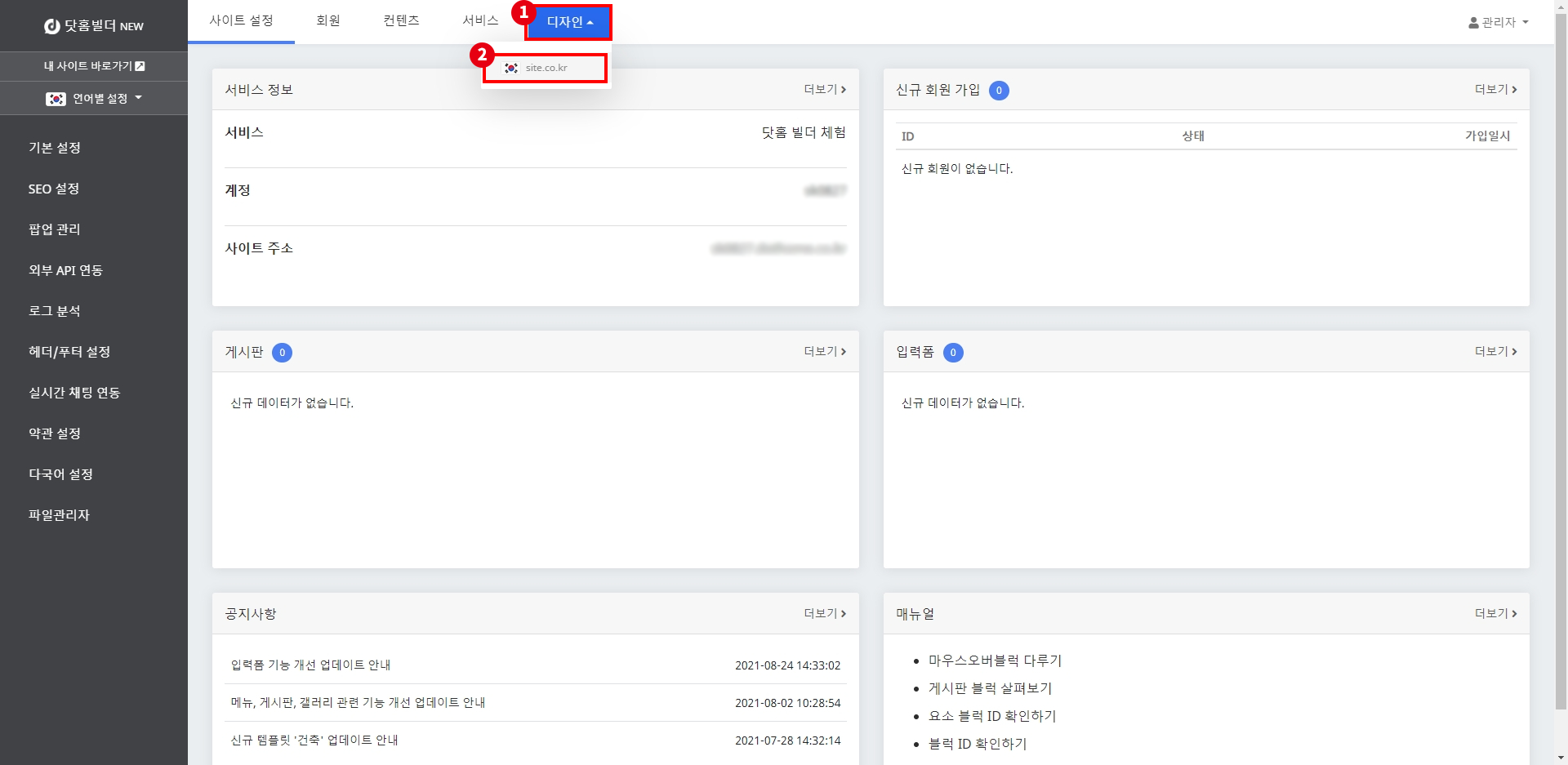
먼저 디자인 편집기로 이동해 보도록 하겠습니다.
관리 페이지 상단의 디자인 버튼을 누른 뒤 하단의 site.co.kr을 클릭해 주세요.
(다국어 사이트를 편집하는 경우 국기로 구분되어 있으니 편집할 언어의 국기를 선택해서 클릭해 주세요.)
[푸터 바꾸기]

페이지 제일 하단의 푸터 영역의 기존 텍스트를 지우고 아래와 같이 이름, 전화번호, 메일 주소를 작성해 주세요.
홍길동 (또는 gildong Hong) | 010-1234-5678 | gildong123@email.com
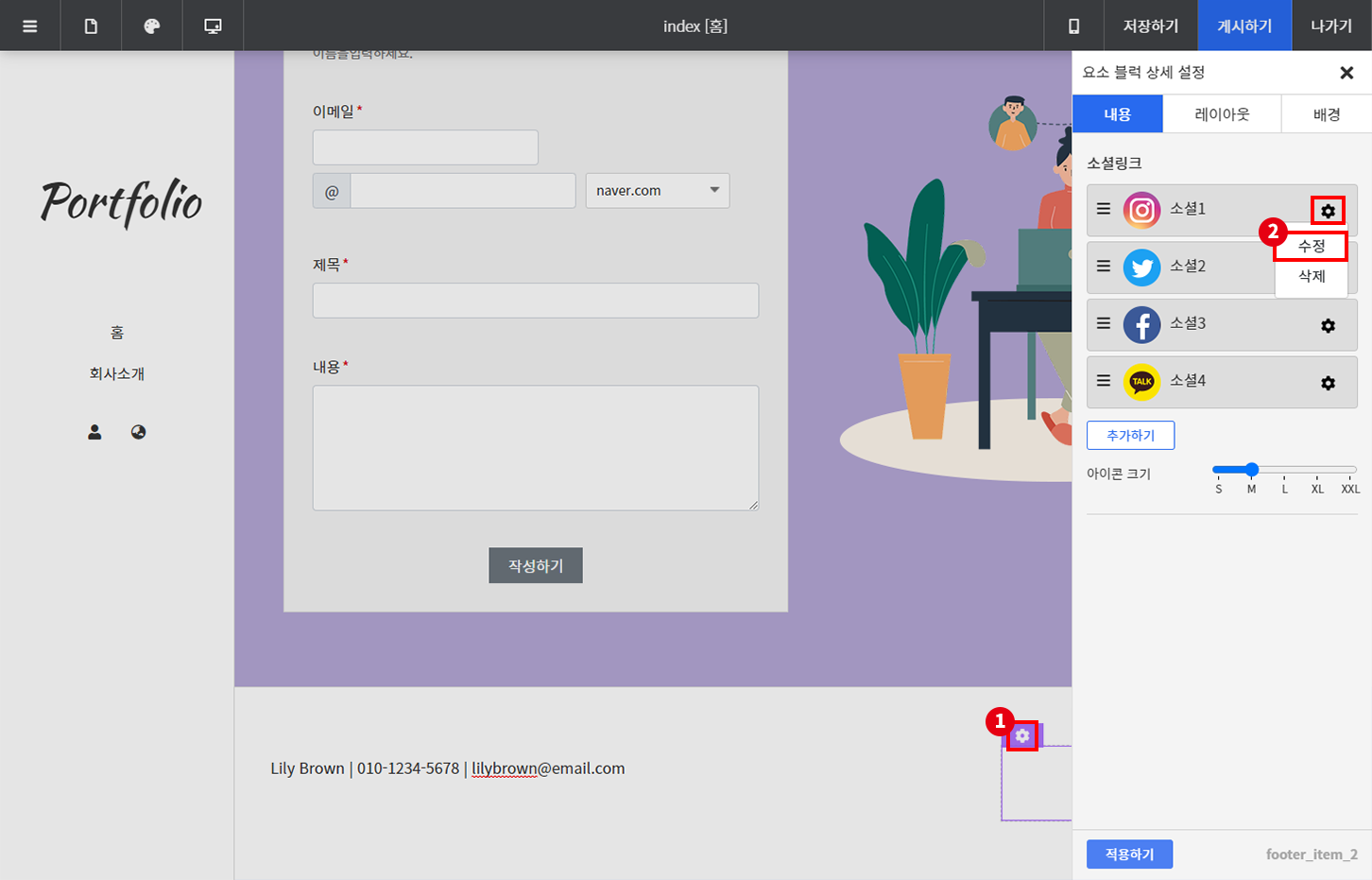
우측의 소셜 링크 블럭 위에 마우스를 올려 좌측 상단의 설정 버튼을 눌러 상세 설정창을 열어주세요.
소셜 링크 목록의 우측 설정 버튼을 누른 뒤, 수정을 눌러주세요.
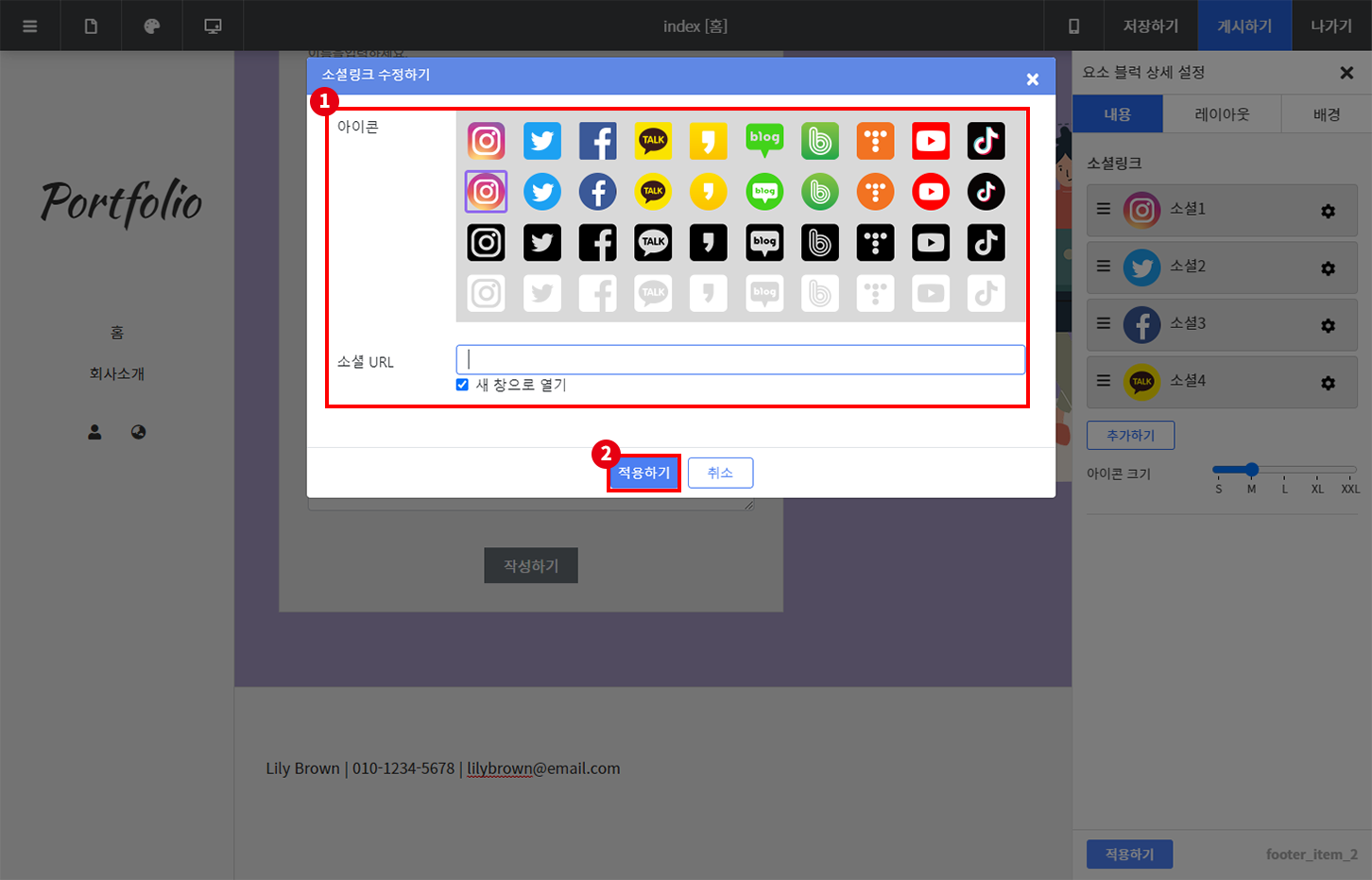
사용할 SNS 아이콘을 선택한 뒤, 본인의 SNS 계정의 URL을 입력해 주세요.
적용하기 버튼을 눌러 적용해 주세요.
다른 SNS도 동일한 방법으로 수정한 후, 사용하지 않는 SNS는 삭제해 주세요.
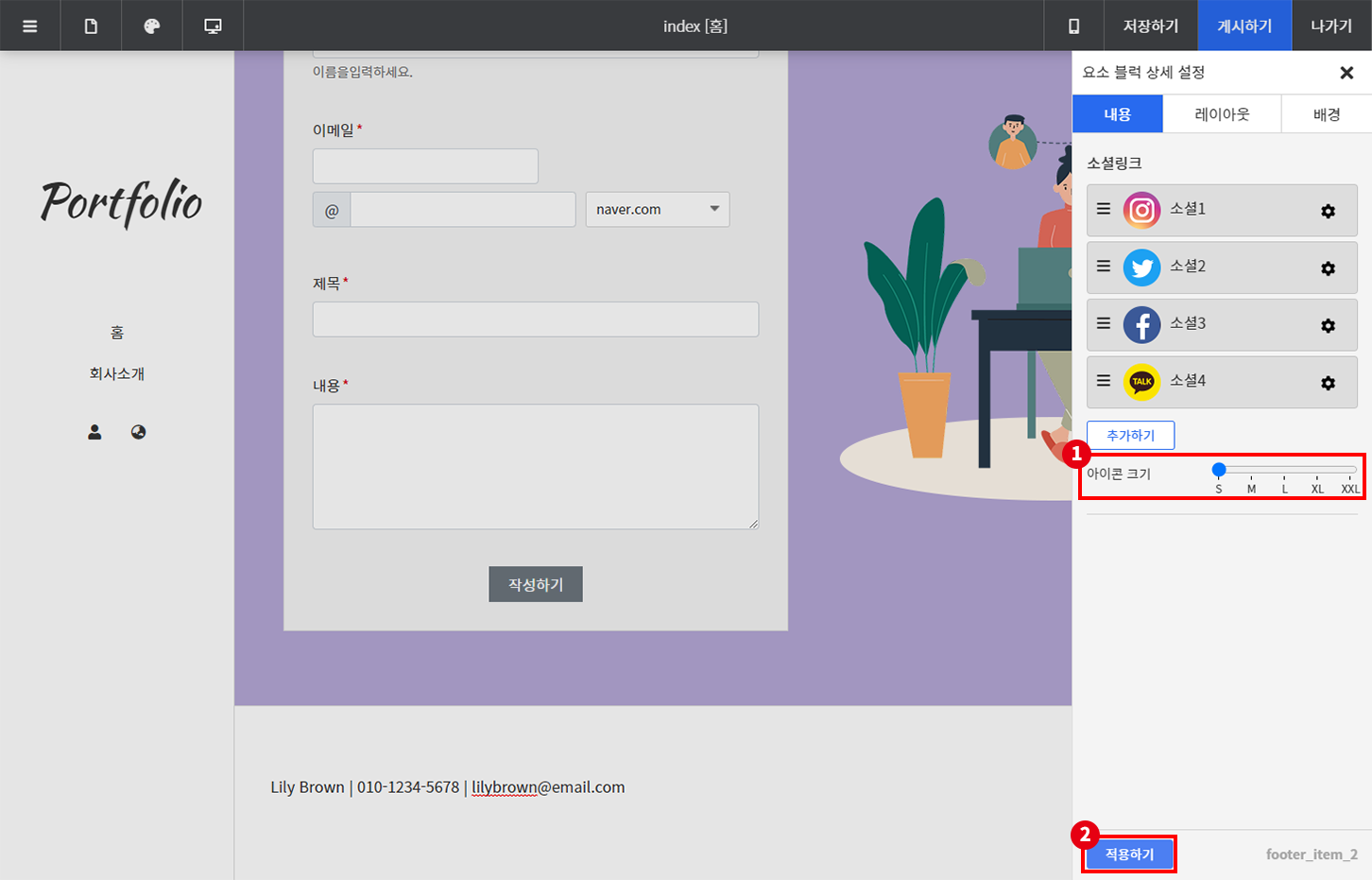
아이콘 크기는 s로 설정한 후 하단의 적용하기를 눌러주세요.
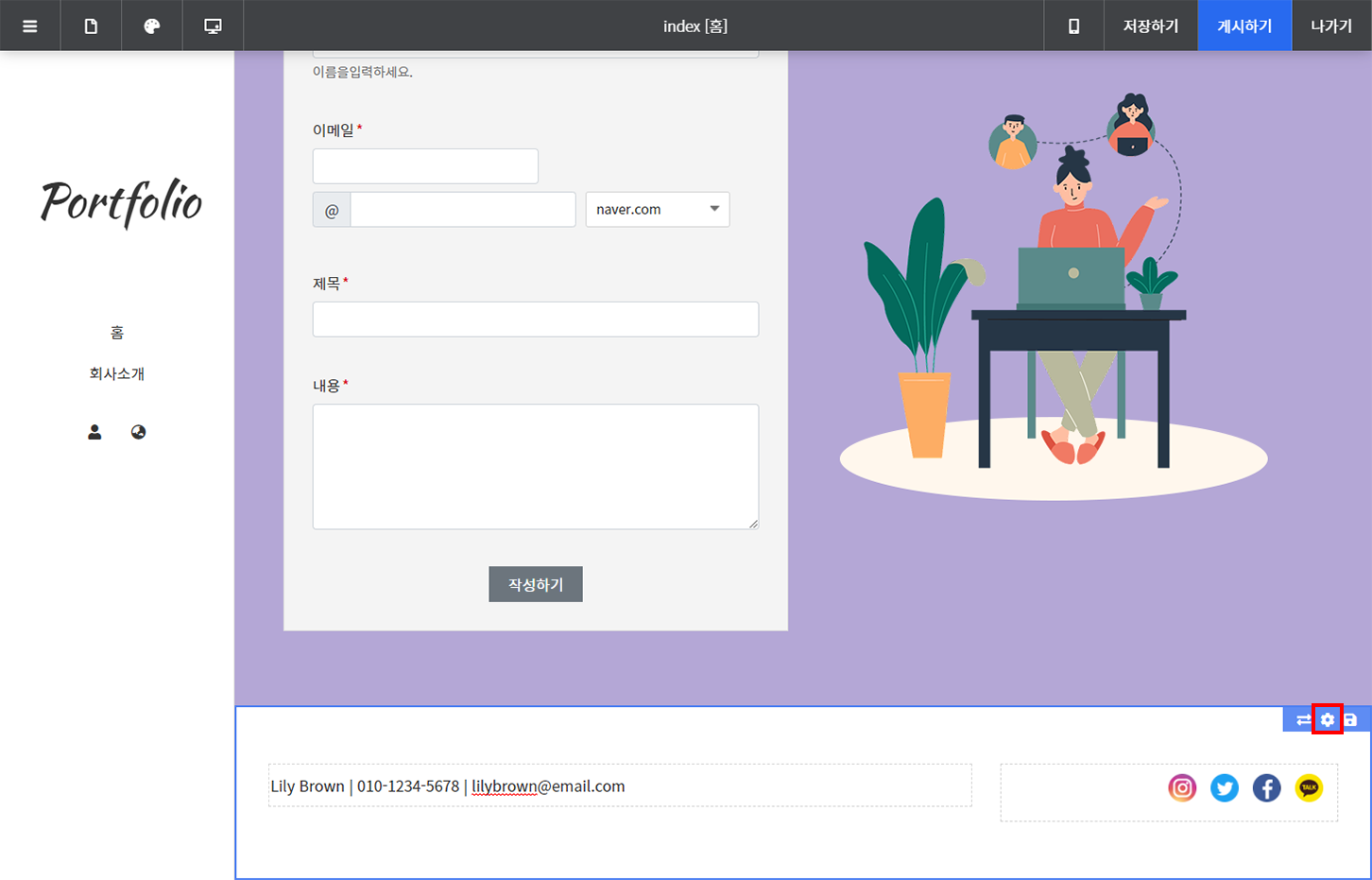
이제 푸터 영역의 배경색을 변경해 볼게요.
푸터 영역 위에 마우스를 올린 뒤, 우측 상단의 설정 버튼을 눌러 상세 설정 창을 열어 주세요.
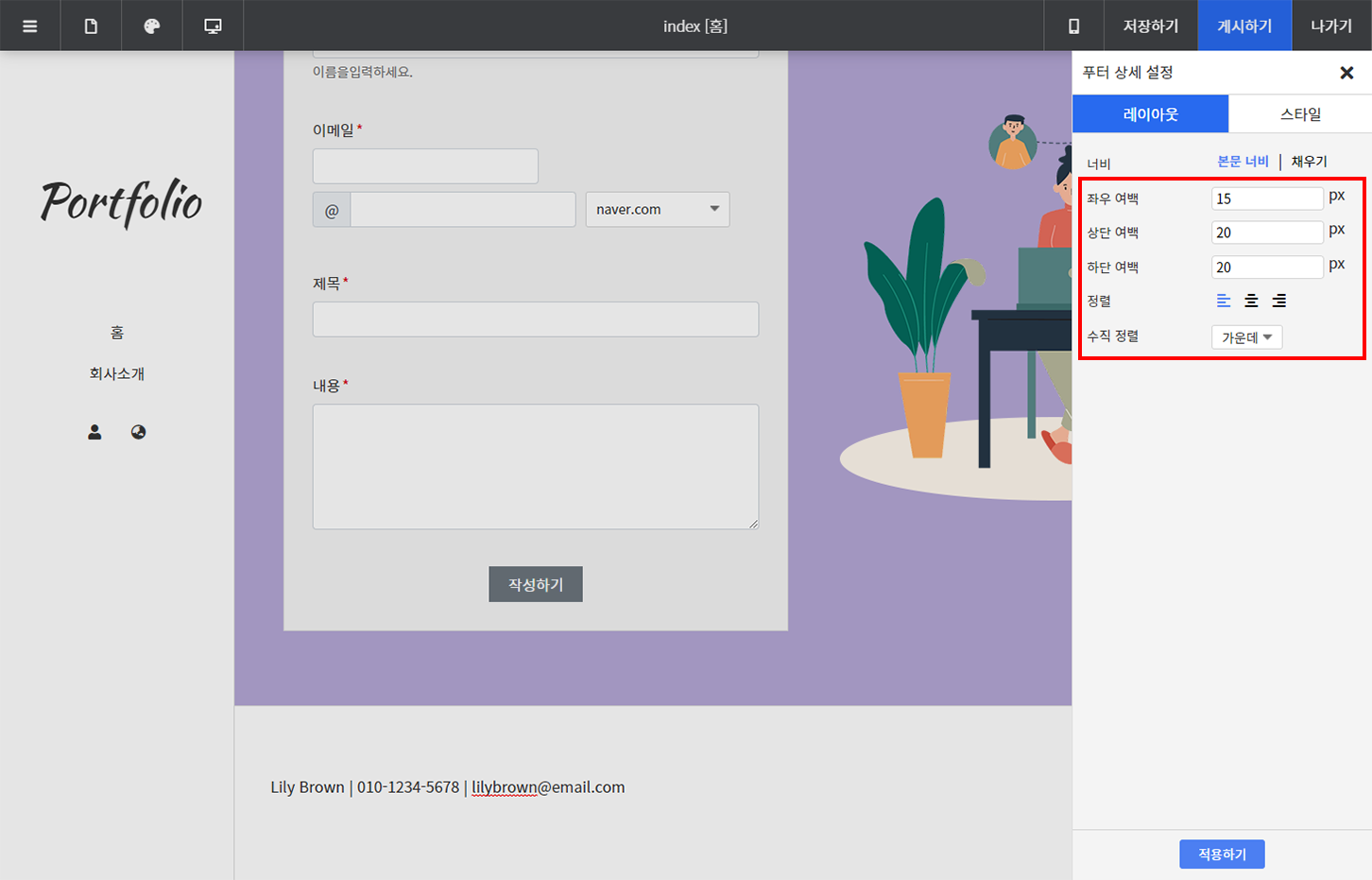
여백과 정렬을 위 이미지와 같이 변경해 주세요.
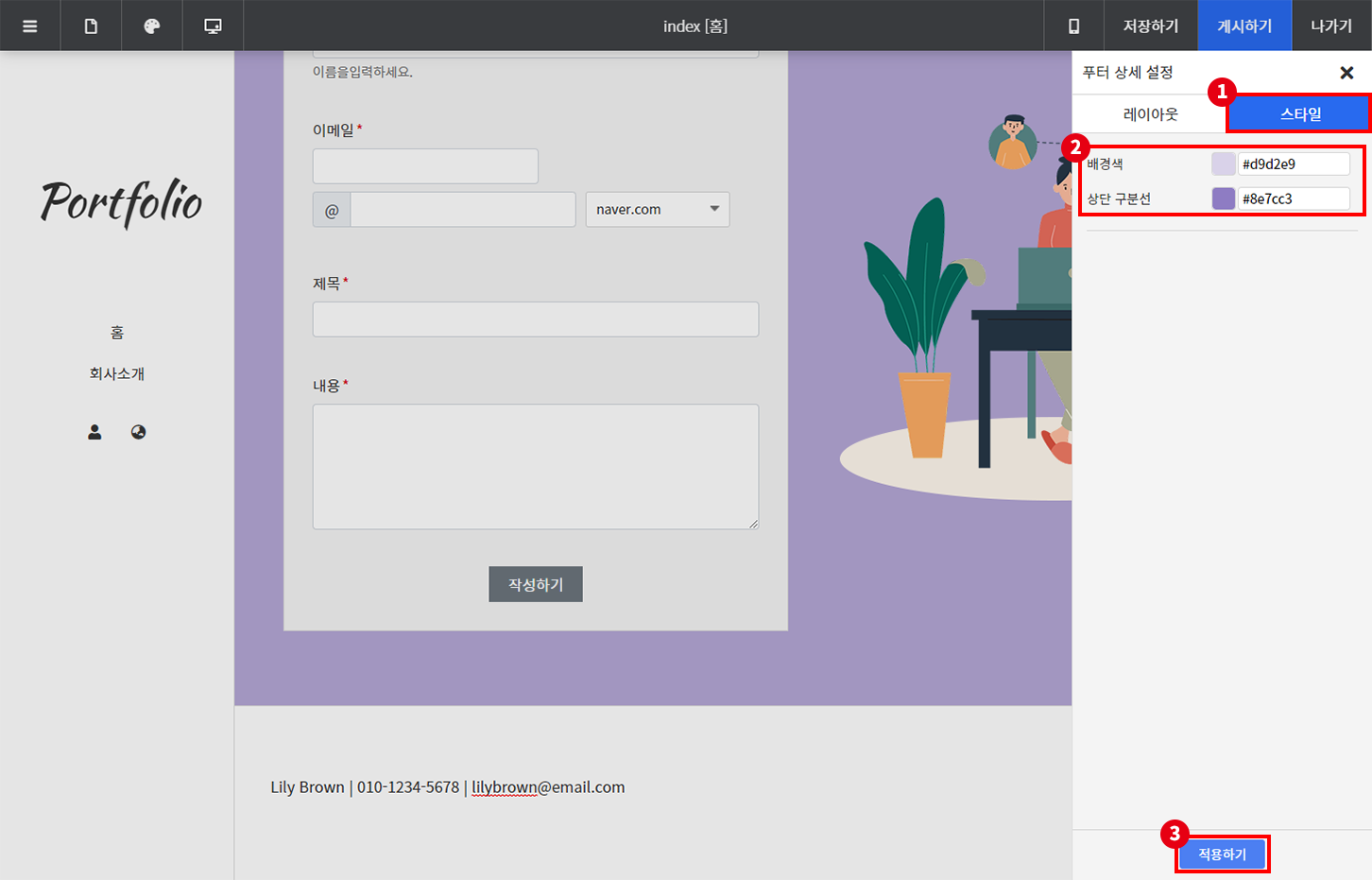
스타일 탭으로 이동하여 배경색을 #b4a7d6으로 변경한 뒤, 하단의 적용하기를 눌러주세요.
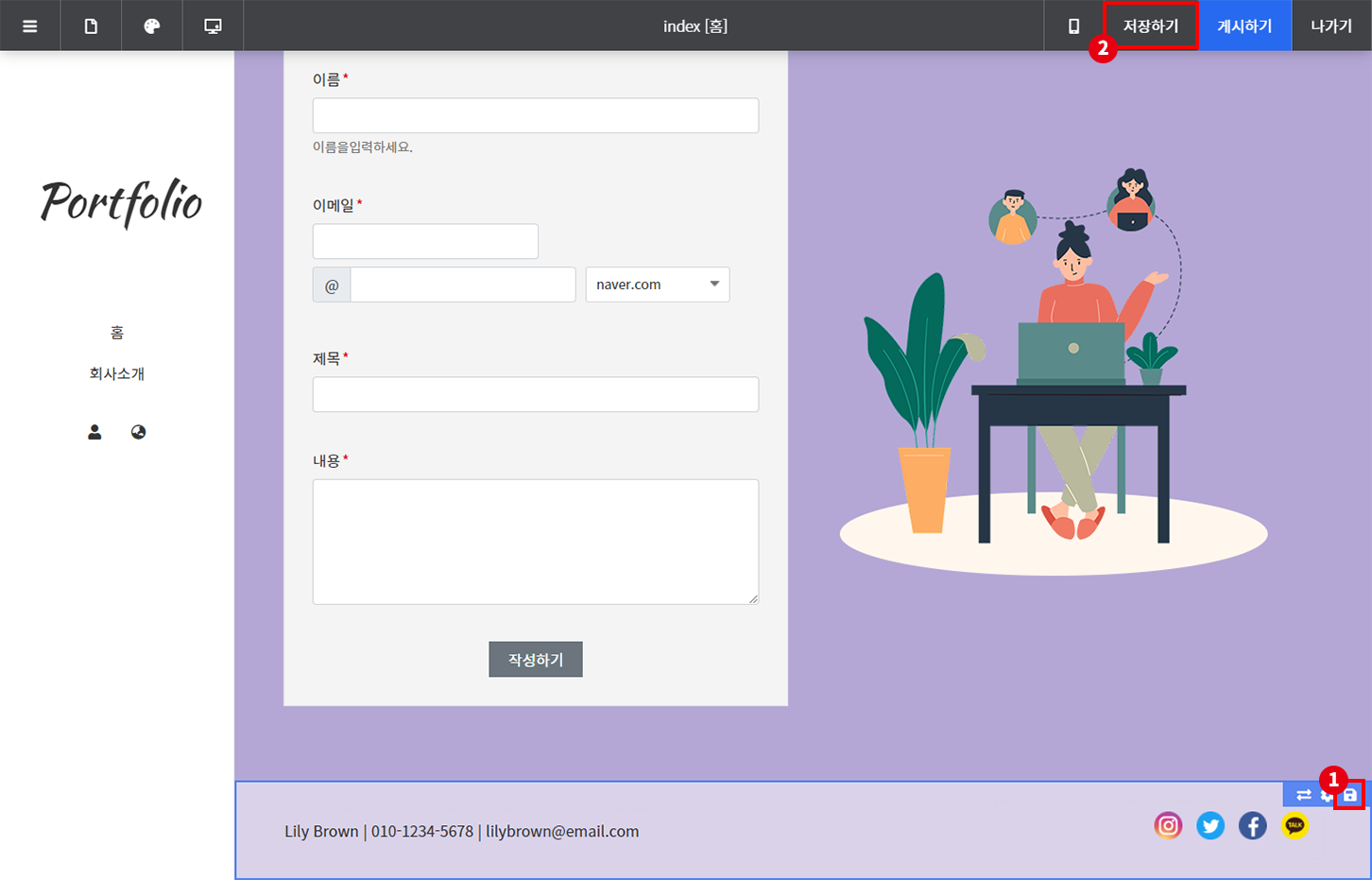
푸터 영역의 우측 상단의 저장 버튼을 누른 뒤, 다시 편집화면 상단의 저장하기 버튼을 눌러주세요.
푸터는 꼭 푸터 영역 우측 상단의 저장 버튼을 눌러야 적용이 됩니다!!
[메뉴 연결하기]
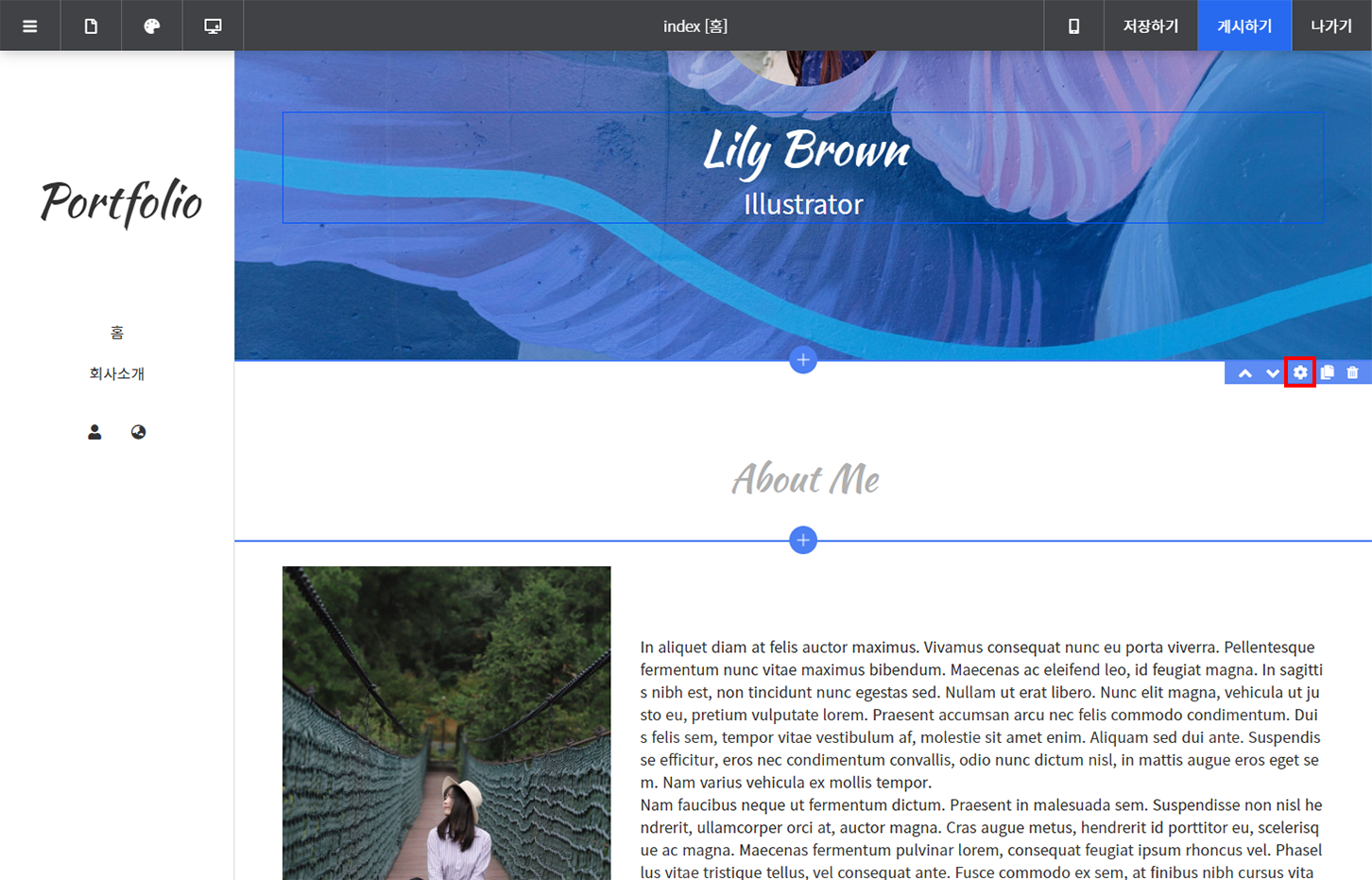
이제 메뉴에 각 영역을 링크해 줄 차례에요!
각 영역의 블럭ID를 이용하여 링크해 주어야 하는데요!
편집 화면에서 About Me 영역으로 이동한 뒤, 우측 상단의 설정 버튼을 눌러 상세 설정 창을 열어 주세요.
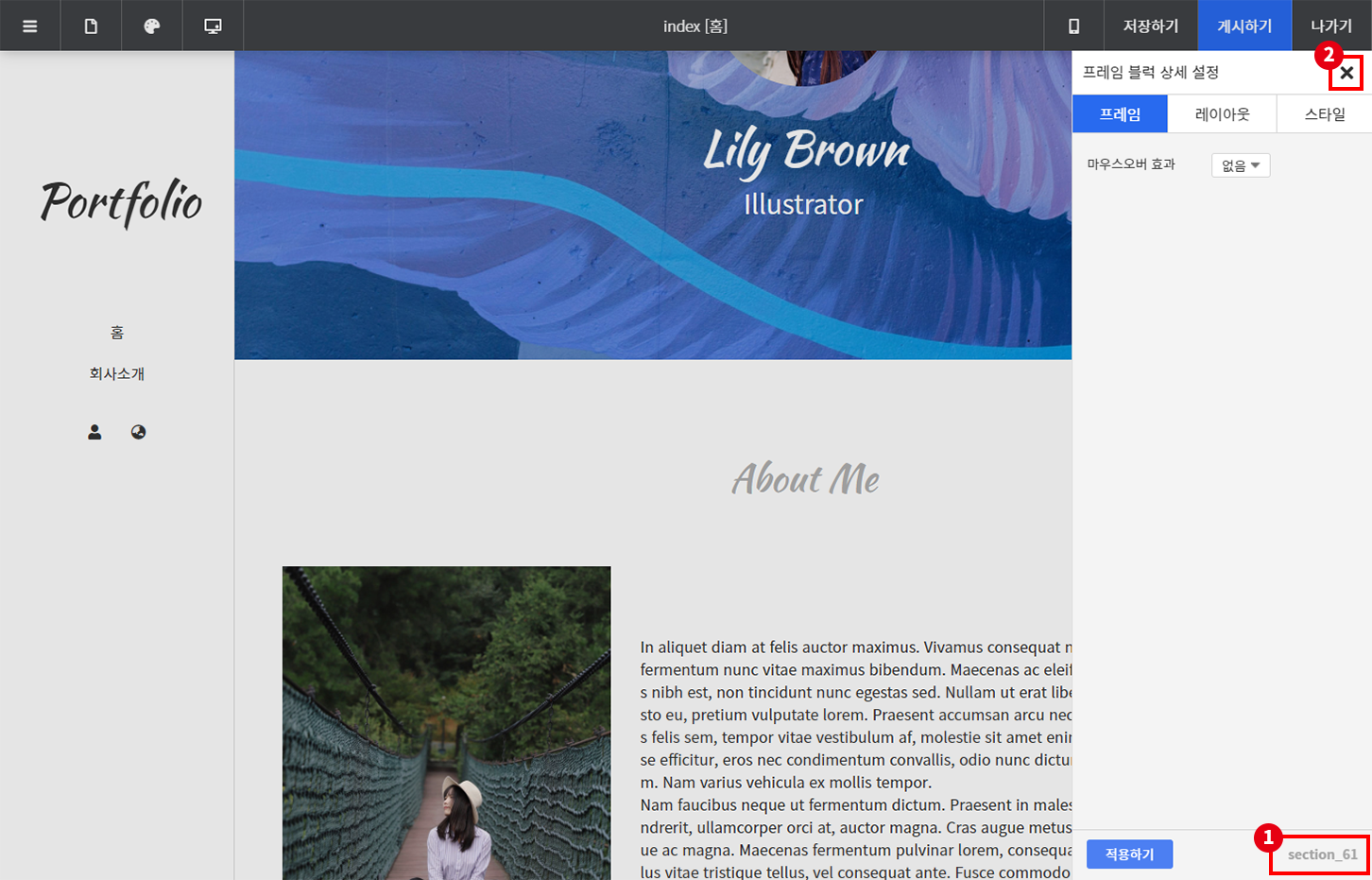
상세 설정 창의 하단에 적용하기 버튼 우측으로 'section_숫자' 형태의 글자가 보이는데요. 해당 부분이 블럭 ID입니다.
블럭 ID를 마우스로 드래그한 뒤 복사해 주세요.
상단의 닫기 버튼을 눌러 닫아 주세요.
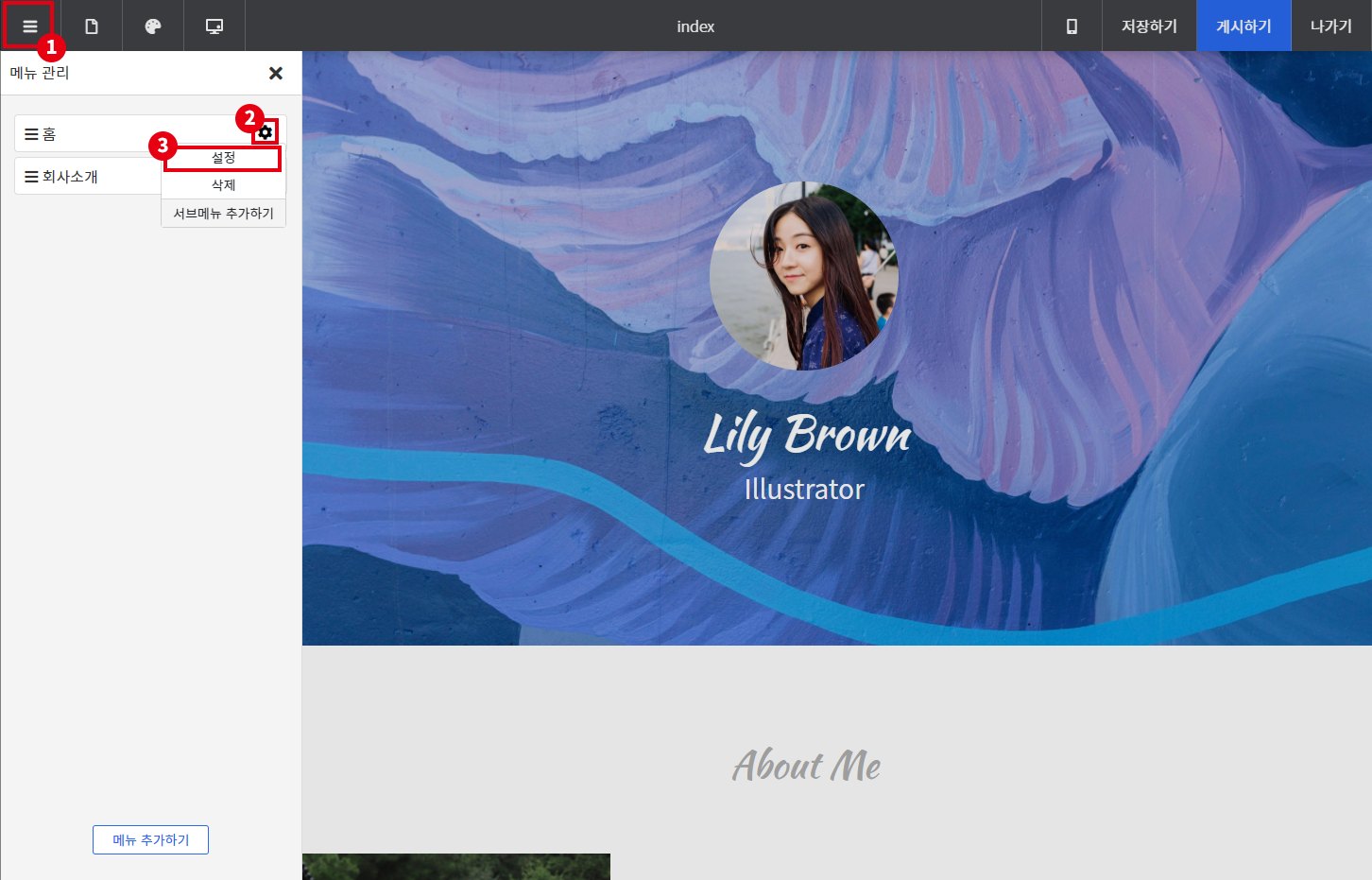
이제 메뉴에 해당 블럭을 링크해 보겠습니다.
편집화면 좌측 상단의 메뉴 관리 버튼을 눌러 메뉴 관리 창을 열어주세요.
'홈' 메뉴의 우측의 톱니바퀴 모양의 설정 버튼을 누른 뒤, 설정을 눌러 메뉴 설정 창을 열어주세요.
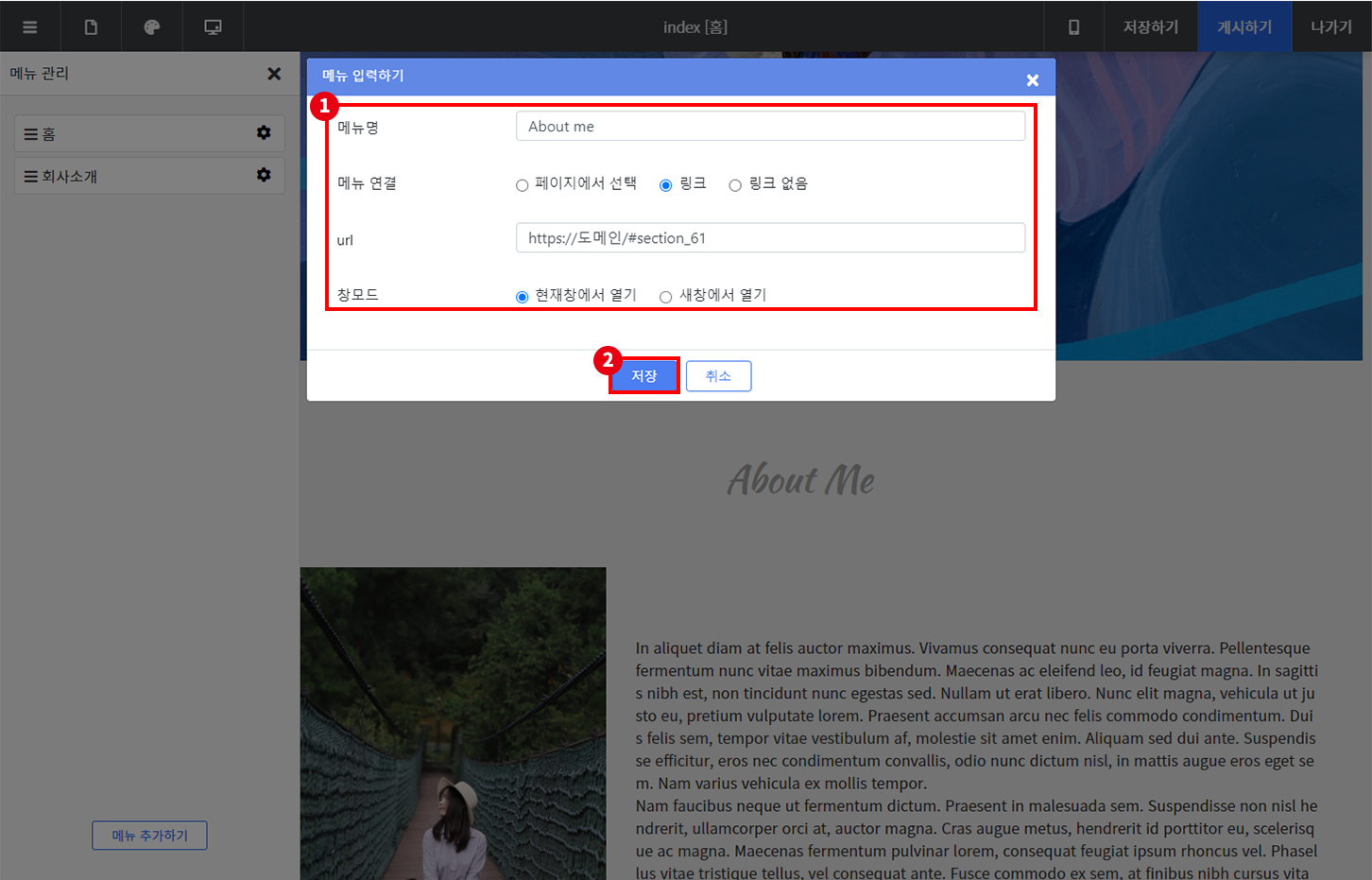
메뉴명은 About Me로 작성하고, 메뉴 연결은 링크로 변경해 주세요.
URL에 닷홈빌더의 기본도메인 주소 또는 추가 연결한 도메인의 주소를 입력한 뒤, 제일 마지막에 /#블럭ID를 입력해 주세요.
저장 버튼을 눌러 적용해 주세요.

Experience 영역도 동일하게 블럭ID를 복사할 거에요.
상세 설정 창을 열어주세요.

블럭 ID를 복사한 뒤, 창을 닫아주세요.
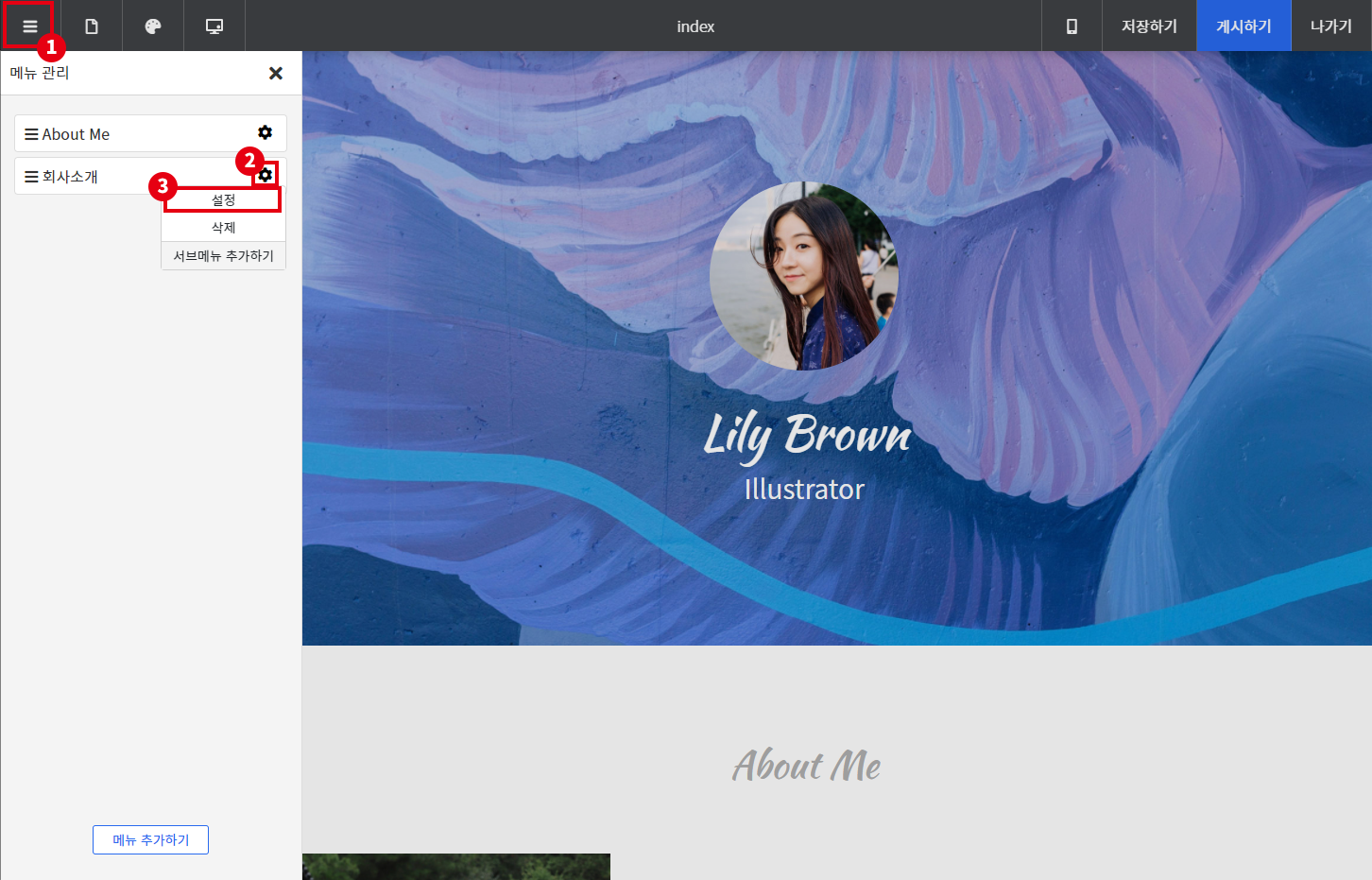
메뉴 관리 창에서 회사 소개 메뉴의 설정 버튼을 눌러 주세요.

메뉴명은 Experience로 작성하고, 메뉴 연결은 링크로 변경해 주세요.
URL에 닷홈빌더의 기본도메인 주소 또는 추가 연결한 도메인의 주소를 입력한 뒤, 제일 마지막에 /#블럭ID를 입력해 주세요.
저장 버튼을 눌러 적용해 주세요.

이번엔 Education 영역입니다.
블럭 상세 설정 창을 열어주세요.
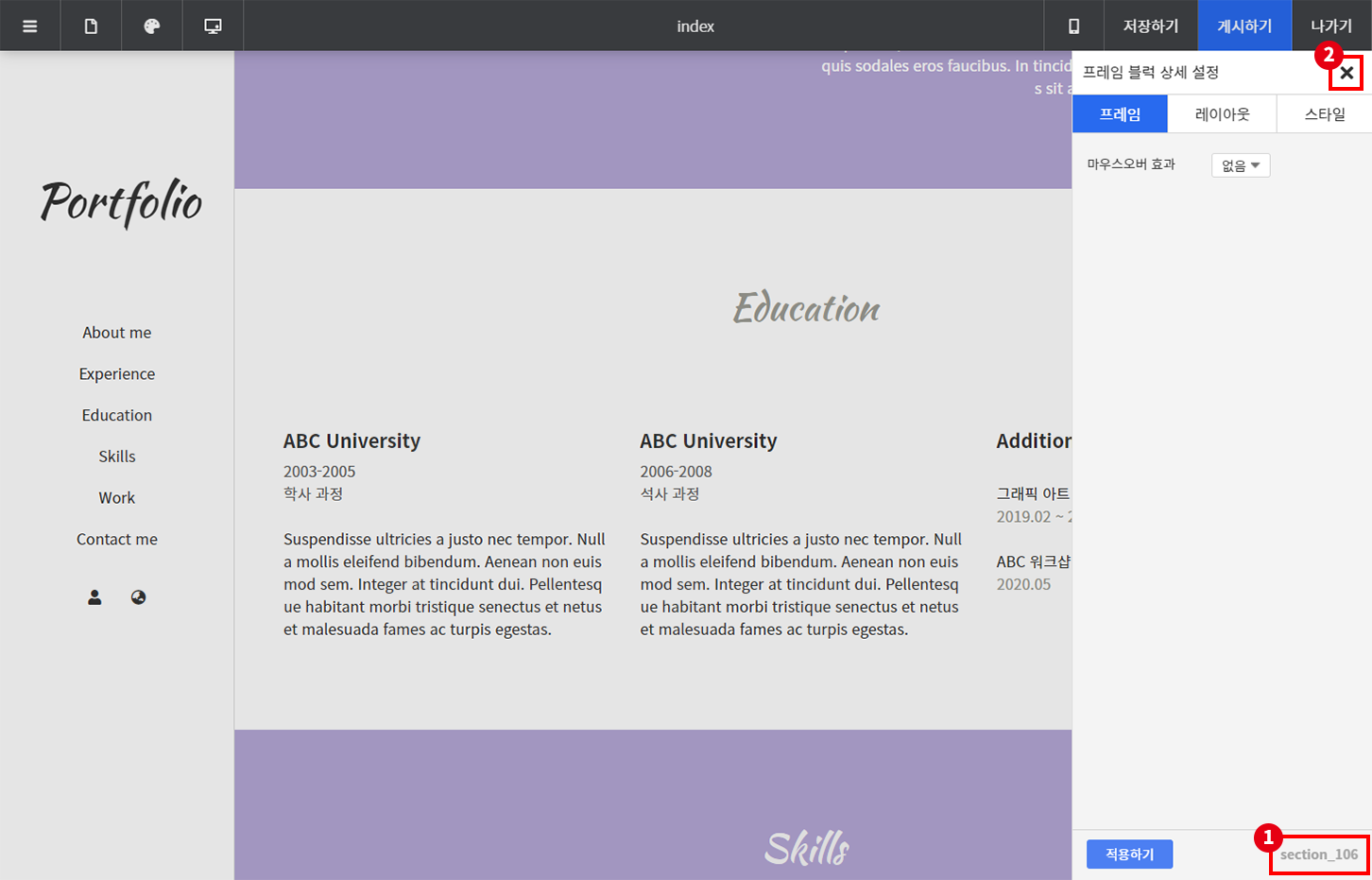
블럭 ID를 복사한 뒤, 창을 닫아주세요.

이번에는 메뉴를 새로 추가할 거예요.
메뉴 관리 창을 연 뒤, 하단의 메뉴 추가하기 버튼을 눌러주세요.
메뉴 입력창에는 이전과 동일하게 작성하면 돼요!
메뉴명은 Education으로 작성하고, 메뉴 연결은 링크로 변경해 주세요.
URL에 닷홈빌더의 기본도메인 주소 또는 추가 연결한 도메인의 주소를 입력한 뒤, 제일 마지막에 /#블럭ID를 입력해 주세요.
저장 버튼을 눌러 적용해 주세요.
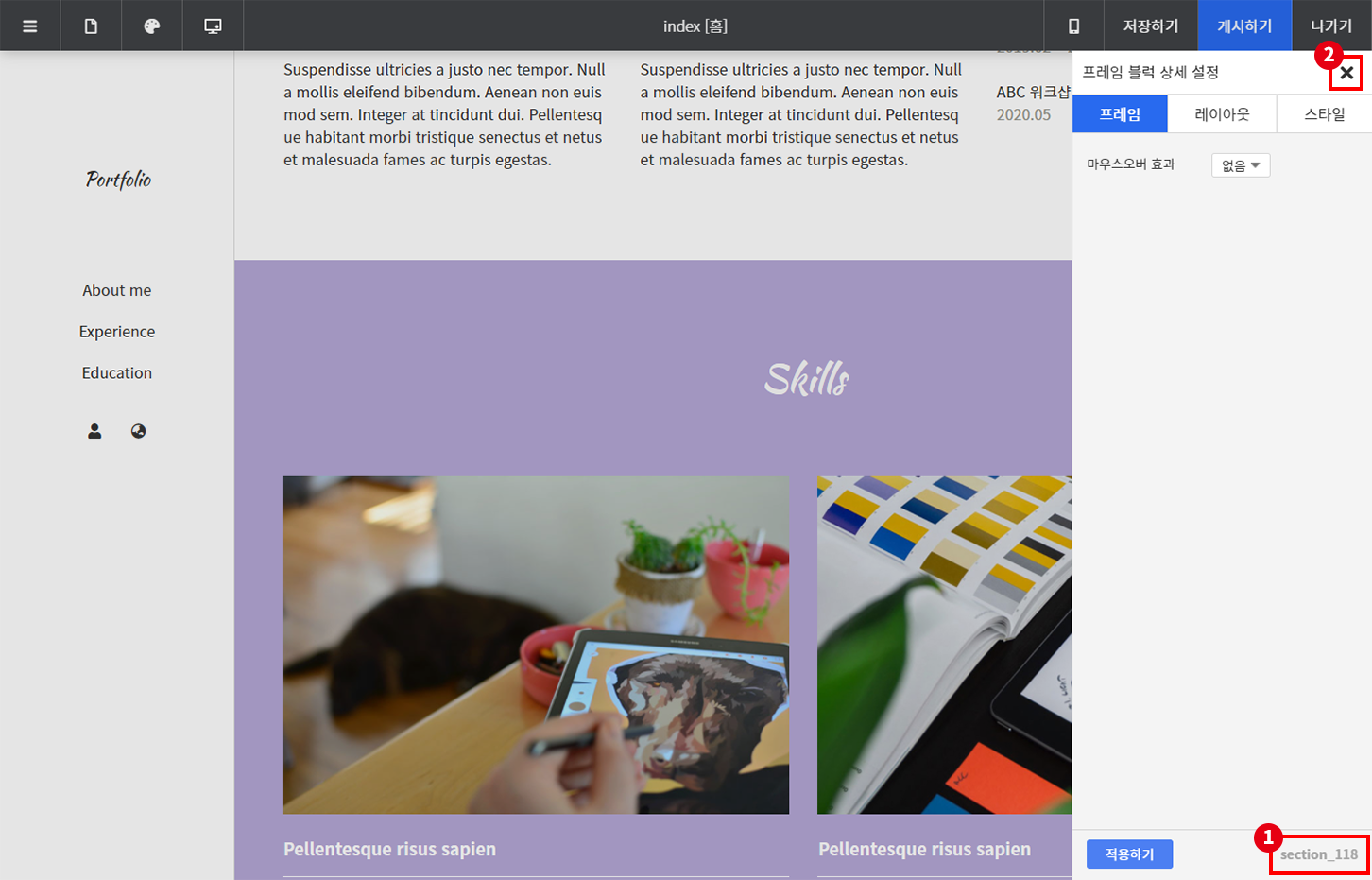
Skills 영역도 블럭 ID를 복사해 주세요.
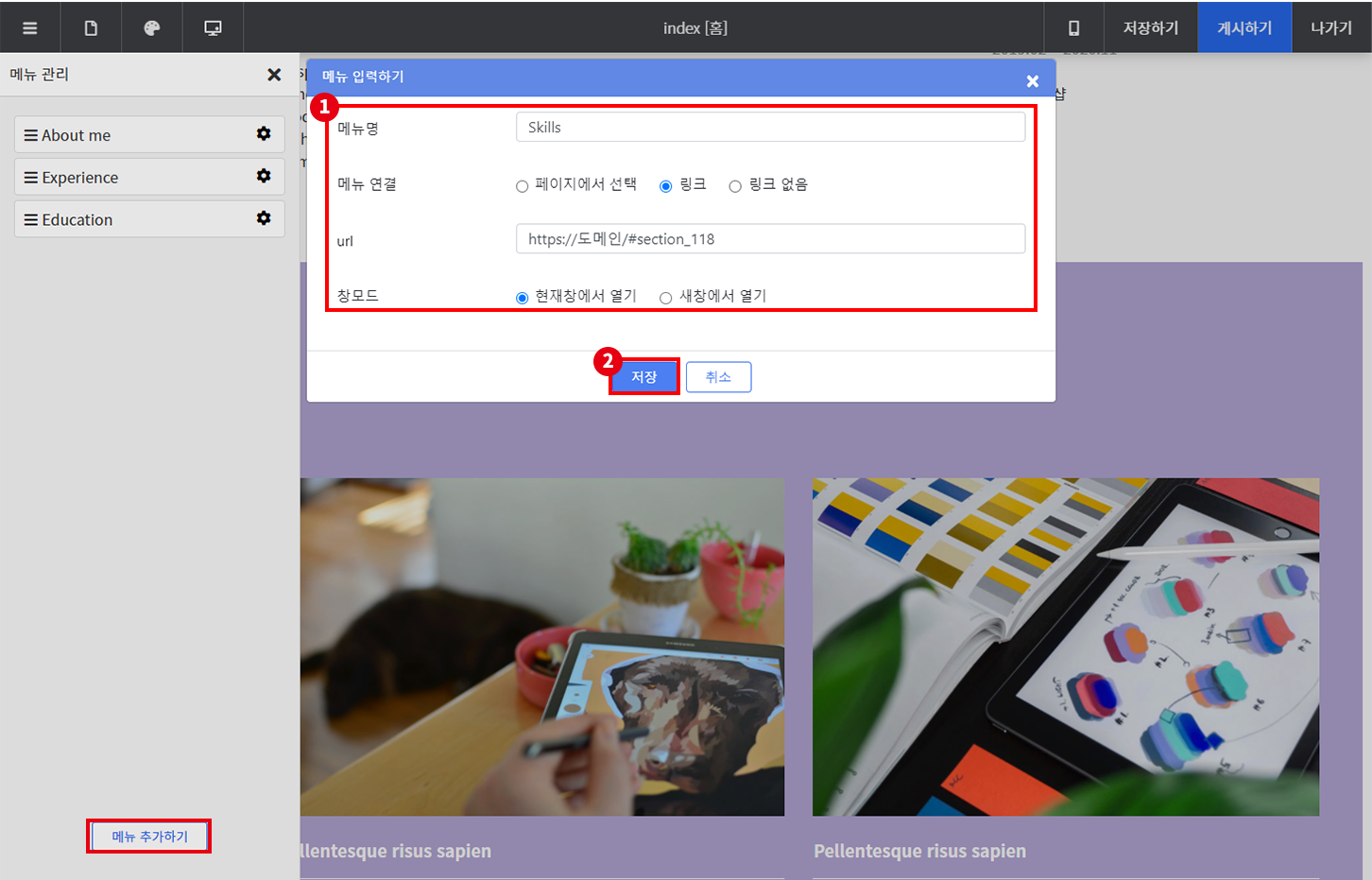
메뉴 관리 창을 열어 메뉴 추가하기를 눌러주세요.
메뉴명은 Skills로 작성하고, 메뉴 연결은 링크로 변경해 주세요.
URL에 닷홈빌더의 기본도메인 주소 또는 추가 연결한 도메인의 주소를 입력한 뒤, 제일 마지막에 /#블럭ID를 입력해 주세요.
저장 버튼을 눌러 적용해 주세요.

Work 영역도 위와 같은 방법으로 블럭 ID를 복사해 주세요.

메뉴 관리 창을 열어 메뉴 추가하기를 눌러주세요.
메뉴명은 Work로 작성하고, 메뉴 연결은 링크로 변경해 주세요.
URL에 닷홈빌더의 기본도메인 주소 또는 추가 연결한 도메인의 주소를 입력한 뒤, 제일 마지막에 /#블럭ID를 입력해 주세요.
저장 버튼을 눌러 적용해 주세요.
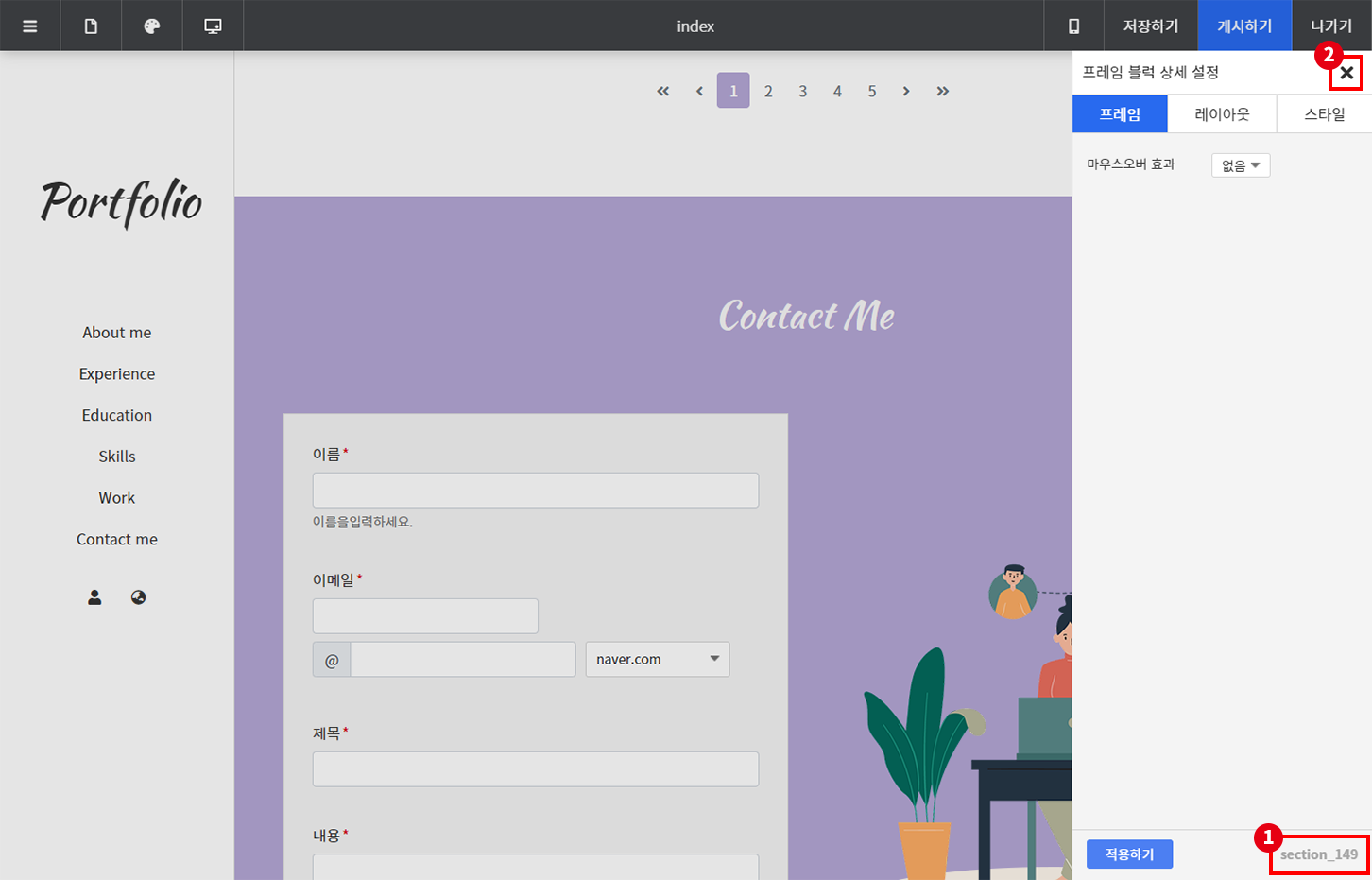
마지막으로 Contact Me 영역도 블럭 ID를 복사해 주세요.
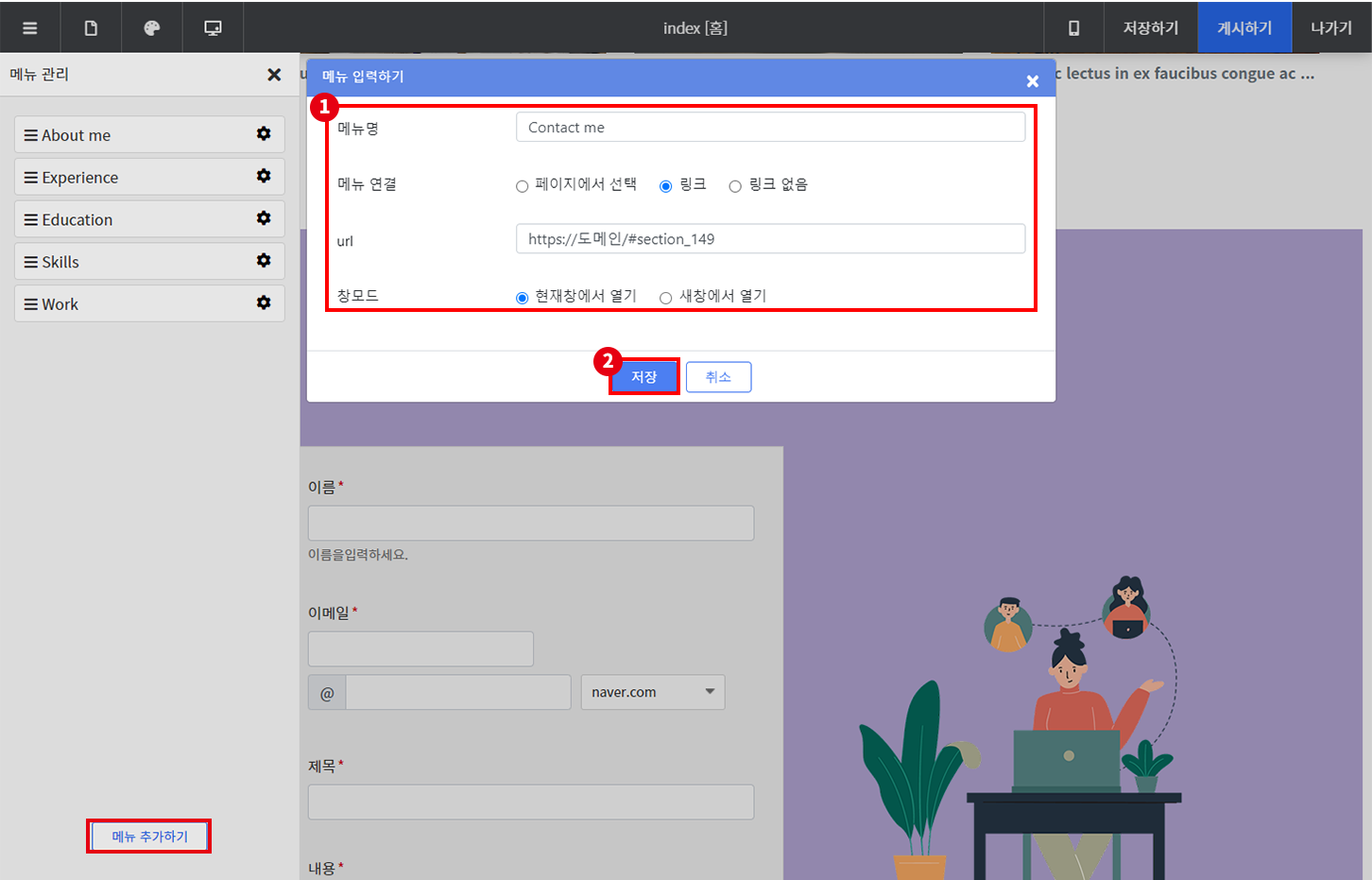
메뉴 관리 창을 열어 메뉴 추가하기를 눌러주세요.
메뉴명은 Contact로 작성하고, 메뉴 연결은 링크로 변경해 주세요.
URL에 닷홈빌더의 기본도메인 주소 또는 추가 연결한 도메인의 주소를 입력한 뒤, 제일 마지막에 /#블럭ID를 입력해 주세요.
저장 버튼을 눌러 적용해 주세요.

이제 모든 편집이 완료됐습니다!
상단의 저장하기, 게시하기 버튼을 눌러 수정사항을 반영해 주세요!
다음 강좌에서는 사이트 기본 설정 방법에 대해 알아보겠습니다!
- 팁&가이드
- 원페이지 포트폴리오 만들기